Шаги для восстановления системы в Windows 11

Если вы сталкиваетесь с ошибками или сбоями, следуйте шагам по восстановлению системы в Windows 11, чтобы вернуть ваше устройство к предыдущей рабочей версии.

Microsoft PowerToys - это служебные программы, которые были разработаны и разработаны для решения общих проблем и повышения удобства работы пользователей. Это небольшие функции, которые изначально отсутствовали в Windows 10, но теперь были внедрены благодаря отзывам общественности. PowerToys позволяет Windows 10 делать что-то еще, помимо обычных функций.
Пользователи Windows XP имели доступ к Windows PowerToys и в свое время активно использовались. Однако после Windows XP Microsoft прекратила их разработку для более поздних операционных систем, таких как Windows Vista, 7 и 8. Хотя Windows XP PowerToys действительно нормально работала в Windows Vista и 7, таких инструментов для пользователей Windows 8 и 10 не было до недавнего повторного появления. Но похоже, что Microsoft наконец осознала важность этих небольших утилит и начала разработку PowerToys для Windows 10 .
Первый проект Microsoft PowerToys включал утилиту TweakUI, которая позволяла пользователям легко настраивать внешний вид Windows, что в противном случае требовало настройки реестра. Непонятно, почему Microsoft прекратила выпуск PowerToys после Windows XP, но хорошая новость заключается в том, что они возвращаются в виде открытого исходного кода, доступного на GitHub от Microsoft. Другие игрушки Windows Power в Windows XP включали программу смены обоев, калькулятор Plus, программу записи изображений ISO, средство изменения размера изображения и т. Д.
Каковы особенности новых игрушек Windows 10 Power Toys?
На данный момент доступны для загрузки и опробования три утилиты PowerToys:
Необычные зоны
Fancy Zones похож на любой другой оконный менеджер, который сначала позволяет вам проектировать и создавать сложный макет, а затем размещать несколько окон в созданном макете. Основная цель создания этой PowerToys в Windows 10 - упростить многозадачность и облегчить перетаскивание окон задач в макет. Макет, созданный с помощью Windows PowerToys, содержит разные зоны разного размера и положения. Окна задач предназначены для накопления определенной зоны и соответствующего изменения их размера и положения и заполнения целевой зоны.
Power Rename
Как следует из названия, эта Windows PowerToys может помочь вам переименовать сразу несколько файлов. Кроме того, Microsoft использует расширение оболочки Windows, известное как пакетное переименование файлов, для массового переименования файлов.
Руководство по быстрым клавишам Windows
Чтобы сэкономить время и силы, мы время от времени используем ярлыки. Например, чтобы открыть настройки Windows, нажмите клавишу Windows на клавиатуре вместе с буквой «I», а для Проводника файлов нажмите клавишу Windows и букву «E». Это еще не энциклопедия ярлыков от Microsoft, и именно по этой причине они решили разработать PowerToys в Windows 10 под названием «Руководство по сочетаниям клавиш Windows». Идея этой утилиты Microsoft PowerToys заключается в том, что когда пользователь удерживает клавишу Windows в течение нескольких секунд, все ярлыки Windows, которые будут работать на текущем экране, появятся на вашем экране.
Microsoft выпустила только три PowerToys, но сейчас рассматривает возможность их создания. В неподтвержденном отчете упоминается список других утилит PowerToys, таких как:
Развернуть до нового виджета рабочего стола: этот инструмент помогает пользователю навести курсор мыши на любое свернутое приложение на панели задач и создать новый рабочий стол, на котором приложение будет открываться в развернутом окне. Нажатие кнопки позволит пользователю создать новый рабочий стол без приложений, и будет удобно переключать��я между реальным и виртуальным рабочими столами.
Animated GIF Screen Recorder: этот PowerToys позволит пользователям записывать экранные записи рабочего стола компьютера и всех задач, которые выполняются на рабочем столе.
Инструмент завершения процесса: эта утилита поможет завершить ненужные задачи и службы, работающие в фоновом режиме.
Другие инструменты Windows 10 PowerToys могут включать:
Замена Win + R
Отслеживание заряда батареи
Быстрая смена разрешения на панели задач
События мыши без фокуса
Microsoft попросила своих пользователей предлагать новые идеи и голосовать за уже созданные PowerToys на сайте GitHub.
Как получить Power Toys в Windows 10?
Microsoft разработала автономный установщик, который можно загрузить с ее веб-сайта GitHub и использовать на любом компьютере под управлением Windows 10, даже если компьютер не подключен к Интернету. В настоящее время только 3 PowerToys можно загрузить в виде одного связанного файла по ссылке ниже:
Щелкните здесь, чтобы загрузить автономный установщик с GitHub

Щелкните ссылку выше и прокрутите страницу вниз, пока не увидите файл PowerToysSetup.msi, а затем щелкните его. Файл будет загружен в считанные секунды, так как его размер составляет всего 3 МБ. Дважды щелкните файл установщика и следуйте инструкциям на экране с утвердительным ответом. После установки изучите различные варианты и откройте для себя новые способы использования этих утилит PowerToys.
После установки дважды щелкните ярлык, созданный на рабочем столе, или введите «Power Toys» в строке поиска в нижнем левом углу экрана, и приложение PowerToys будет запущено. Чтобы получить доступ к экрану управления этим приложением, вам нужно будет проверить его на значке в области уведомлений на панели задач, и один щелчок мыши запустит панель настроек на экране рабочего стола. Вы можете включить / отключить любые PowerToys с помощью кнопок-переключателей.
Как использовать Windows 10 PowerToys?
Настройки FancyZone
Нажмите кнопку «Изменить зону», настройте макет и нажмите «Применить». Вы сможете перетащить 4 ваших открытых приложения в зоны, удерживая клавишу Shift, и это будет выглядеть примерно так:
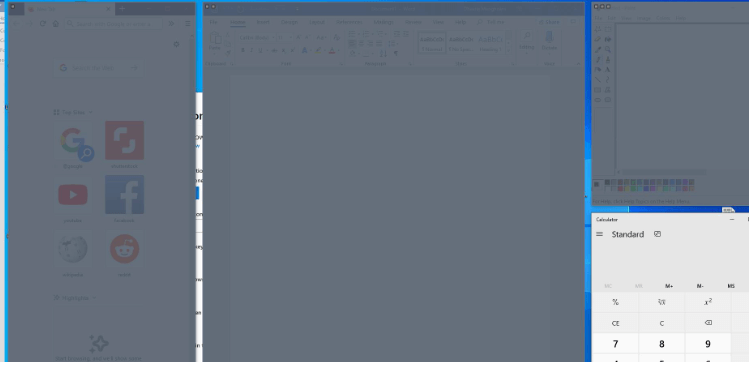
Первое окно - это браузер Firefox, второе содержит MS-WORD, а третье вверху - MS-Paint с приложением калькулятора в последней зоне.
Power Rename
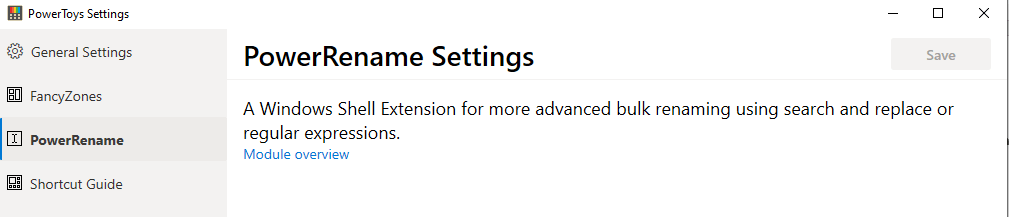
В PowerRename еще нет настроек, но это очень полезный инструмент, когда вы хотите добавить слово в несколько файлов. Предположим, я хочу добавить слова «Летние каникулы» ко всем моим фотографиям с отпуска, затем я выберу все файлы сразу, щелкну правой кнопкой мыши и выберу «Переименовать» из списка.
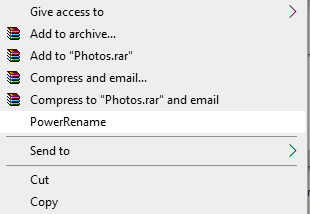
Откроются следующие окна, и я могу либо переименовать их, либо добавить слово. Предварительный просмотр того, как будет переименовано изображение, также отображается в поле ниже. Нажмите «Применить», чтобы внести необходимые изменения.
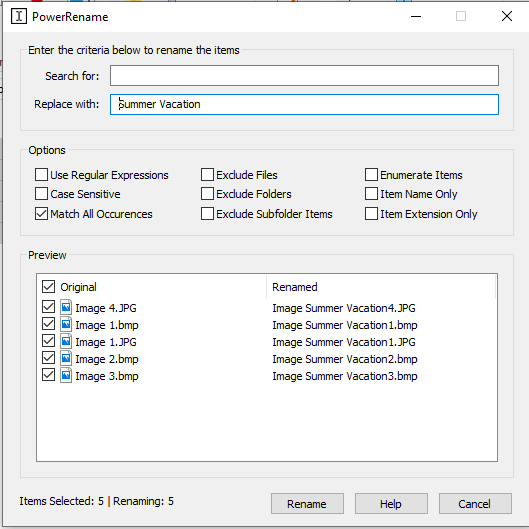
Руководство по быстрым клавишам Windows
Чтобы использовать эту утилиту PowerToys, нажмите и удерживайте клавишу Windows на клавиатуре, и вы увидите на экране все сочетания клавиш, применимые на вашем рабочем столе.
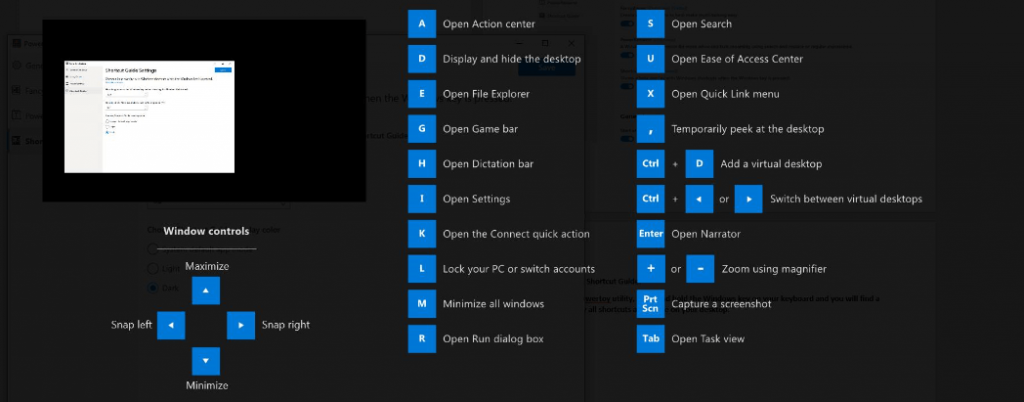
Есть и другие параметры, которые можно изменить по усмотрению пользователя.
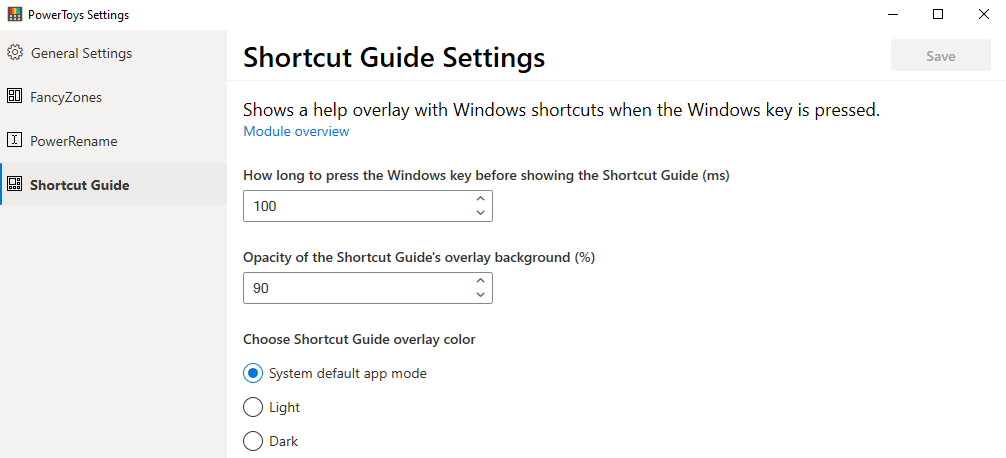
Windows 10 PowerToys - это проект, предпринятый Microsoft для снижения нашей зависимости от стороннего программного обеспечения. Хотя для встраивания всех необходимых функций в Windows 10 потребуется время, мы все же можем надеяться и ждать, пока это будет сделано. Нашим вкладом будет голосование и предложение новых идей на портале GitHub путем входа в систему и публикации наших наблюдений. Зарегистрироваться можно бесплатно, и для этого требуется учетная запись Microsoft. Еще одна важная особенность заключается в том, что коды для этих PowerToys имеют открытый исходный код, что означает, что все разработчики могут внести свой вклад в то, чтобы сделать Windows 10 еще лучше, чем сейчас.
Сделайте закладку для этой страницы (CTRL + D) и возвращайтесь, чтобы узнать о других PowerToys, которые будут выпущены в будущем. Если вы найдете новые применения для существующих PowerToys, оставьте комментарий в разделе ниже.
Если вы сталкиваетесь с ошибками или сбоями, следуйте шагам по восстановлению системы в Windows 11, чтобы вернуть ваше устройство к предыдущей рабочей версии.
Если вы ищете лучшие альтернативы Microsoft Office, вот 6 отличных решений, с которых можно начать.
Этот учебник показывает, как создать значок ярлыка на рабочем столе Windows, который открывает командную строку в определенной папке.
Узнайте несколько способов исправить поврежденное обновление Windows, если ваша система имеет проблемы после установки недавнего обновления.
Столкнулись с трудностями при установке видео в качестве заставки в Windows 11? Мы покажем, как это сделать с помощью бесплатного программного обеспечения, которое идеально подходит для различных форматов видеофайлов.
Достала функция экранного диктора в Windows 11? Узнайте, как отключить голос диктора несколькими простыми способами.
Хотите отключить диалоговое окно подтверждения удаления на компьютере с Windows 11? Прочитайте эту статью, в которой описываются различные методы.
Как включить или отключить шифрование файловой системы в Microsoft Windows. Узнайте о различных методах для Windows 11.
Если ваша клавиатура добавляет двойные пробелы, перезагрузите компьютер и очистите клавиатуру. Затем проверьте настройки клавиатуры.
Мы покажем вам, как решить ошибку "Windows не может войти в систему, потому что ваш профиль не может быть загружен" при подключении к компьютеру через удаленный рабочий стол.






